局域网广泛用于连接个人计算机和消费电子设备,以便它们可以共享资源和交换信息。一般来说,家里有两台win10系统电脑的用户都会组建一个局域网来实现共享操作,那么两台win10电脑如何组成局域网呢?下面小编就给大家讲一下详细的教程。
1. 单击网络图标,然后单击“网络和互联网设置”。如下图:
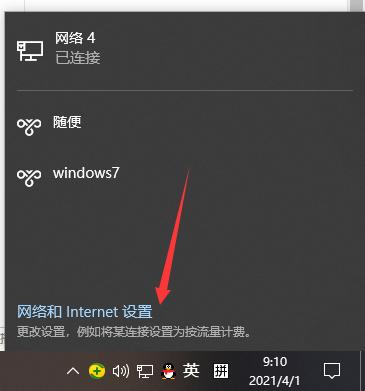
2、点击左侧“以太网”后,在右侧找到“更改适配器选项”,点击进入。
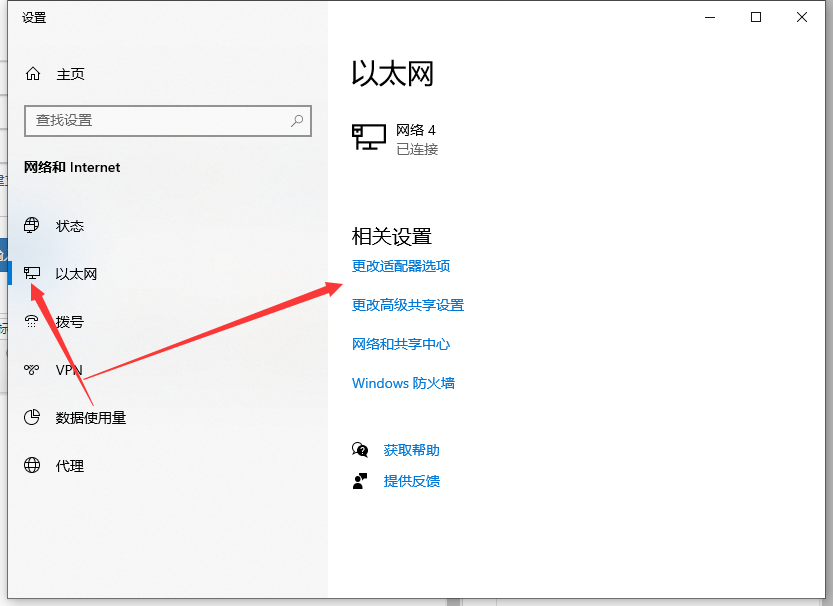
3. 双击连接的以太网,然后单击属性按钮。

4. 然后双击“Internet 协议版本4”。如下图:
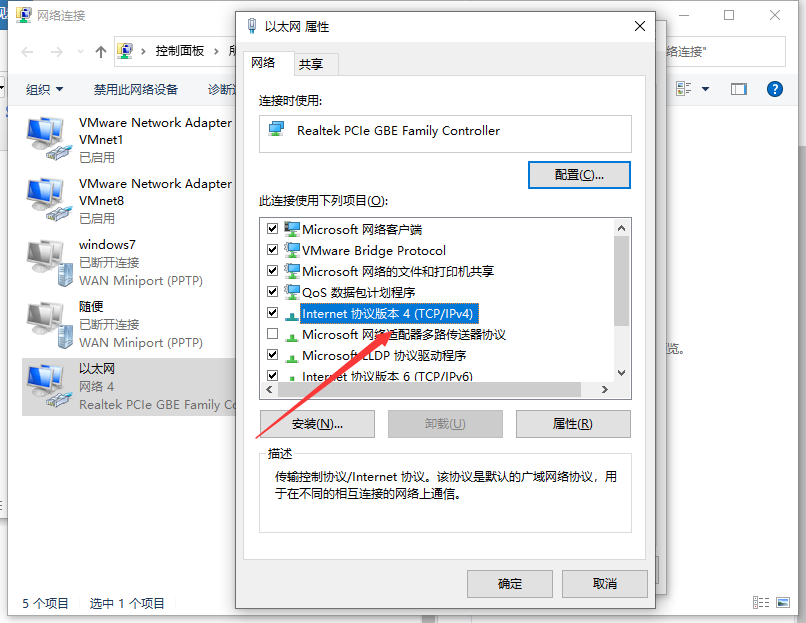
5、然后将IP地址设置为如下固定IP地址,参考下图:
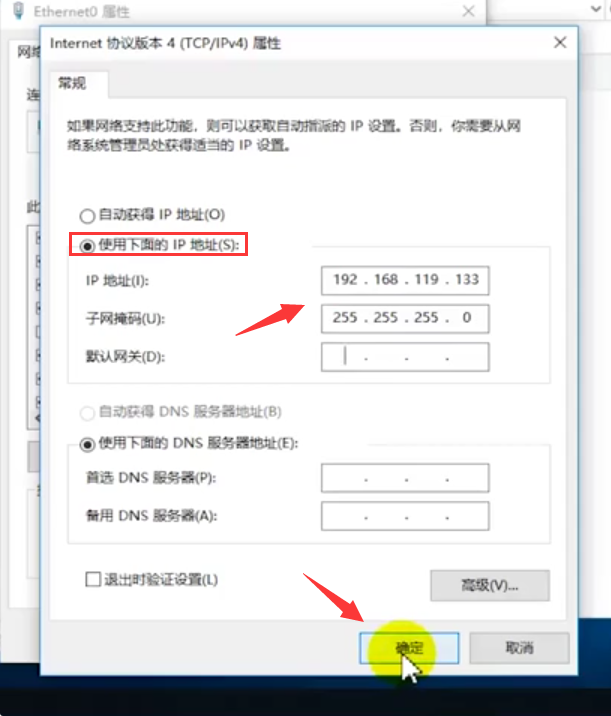
7. 以类似方式设置另一台计算机。两台电脑设置好后,我们用其中一台电脑同时按下键盘快捷键Win+R,打开运行窗口,输入CMD,然后确认。
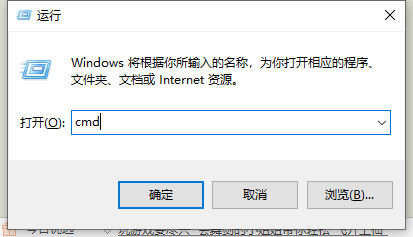
8、输入刚才设置的IP地址,输入ping 192.168.119.138,然后回车。出现下图,说明建立成功。
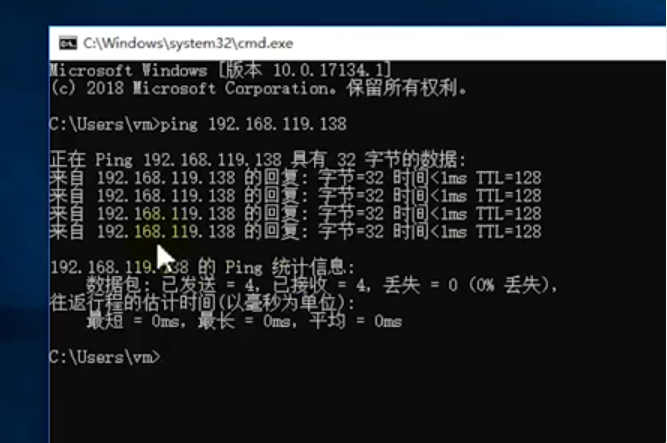
以上就是如何在两台win10电脑之间建立局域网的详细设置。希望对大家有所帮助。
分享到: